Como adicionar música ao iPod Classic do PC e iTunes
Entre todos os modelos de iPod, iPod classic possui a maior capacidade. Para os amantes da música, o iPod classic é uma boa escolha. Se você adquirir um iPod classic, talvez queira adicionar música a ele. Aqui, vou oferecer duas maneiras de transferir músicas para o iPod classic.
- Parte 1: Adicionar música ao iPod Classic do PC e iTunes
- Parte 2: Sincronize músicas com o iPod Classic com o iTunes
Parte 1: Adicionar música ao iPod classic do PC e iTunes
Para adicionar música do computador ao iPod classic, gostaria de aconselhá-lo sobre este programa – DrFoneTool – Gerenciador de Telefone (iOS) . Dá-lhe o poder de adicionar música do iTunes e PC ao seu iPod classic, iPod classic 2, iPod classic 3, iPod Shuffle, iPod Nano e iPod Touch imediatamente. Ele retém as informações da música e corrige as tags ID3, como classificações, contagem de reprodução, que serão adicionadas ao seu iPod classic, o que permite que você encontre rapidamente a música desejada. Surpreendentemente, ele nunca exclui músicas anteriores do seu iPod classic ao adicionar músicas a ele. Ao mesmo tempo, se o arquivo de música tiver um formato incompatível, este programa também o converterá para o formato compatível com o iPod classic. A qualidade permanece a mesma e não há perda na transferência.

DrFoneTool – Gerenciador de Telefone (iOS)
Transferir música do computador para iPod/iPhone/iPad sem iTunes
- Transfira, gerencie, exporte/importe suas músicas, fotos, vídeos, contatos, SMS, aplicativos etc.
- Faça backup de suas músicas, fotos, vídeos, contatos, SMS, aplicativos etc. no computador e restaure-os facilmente.
- Transfira músicas, fotos, vídeos, contatos, mensagens, etc. de um smartphone para outro.
- Transfira arquivos de mídia entre dispositivos iOS e o iTunes.
- Suporta todos os modelos de iPhone, iPad e iPod touch com qualquer versão do iOS.
Passo 1. Inicie este programa no seu PC
Instale e inicie o DrFoneTool – Phone Manager (iOS) no seu computador. A janela principal é exibida.

Etapa 2. Conecte o iPod classic ao computador
Para adicionar música ao iPod classic, ligue o iPod classic ao computador através de um cabo USB. Depois de detectado, seu iPod classic será exibido na janela principal.

Etapa 3. Como adicionar música ao iPod classic do PC e iTunes
Este programa permite que você não apenas transfira músicas para o iPod classic sem o iTunes, mas também transfira músicas do iTunes para o iPod classic facilmente. Agora, vamos começar!
Na árvore de diretórios do iPod classic, clique em ‘Conversores de música‘. Em seguida, na janela de música, clique em ‘+ Adicionar‘ > ‘Adicionar arquivo’ ou ‘Adicionar pasta’.
Quando a janela do navegador de arquivos aparecer, navegue até o local onde você salva os arquivos de música. Escolha os arquivos de música desejados e clique em ‘Abrir’ para importá-los para o seu iPod classic.

Você também pode simplesmente clicar em Transferir iTunes Media to Device para adicionar música ao iPod classic da biblioteca do iTunes.

Tutorial em vídeo: Como adicionar música ao iPod Classic do PC e iTunes
Parte 2: Sincronize músicas com o iPod classic com o iTunes
Também é fácil sincronizar músicas com o iPod classic. Conecte seu iPod classic ao computador. Abra o iTunes. Se a barra lateral estiver oculta, você pode clicar em ‘Exibir’ > ‘Mostrar barra lateral’. Em seguida, clique no seu iPod classic em ‘Dispositivo’. Em seguida, todas as informações do seu iPod classic são mostradas à direita. Clique em ‘Música’. Na janela de sincronização de música, escolha um tipo de sincronização para sincronizar a música com o iPod classic.

Exceto o modo de sincronização, também há uma maneira manual de transferir músicas do computador para o iPod classic.
Passo 1. Abra o iTunes e conecte seu iPod ao computador. Clique em Arquivo > Adicionar arquivo à biblioteca.

Etapa 2. Selecione a música do computador e pressione OK.

Passo 3. Você encontrará a música no iTunes ‘Adicionado recentemente’.
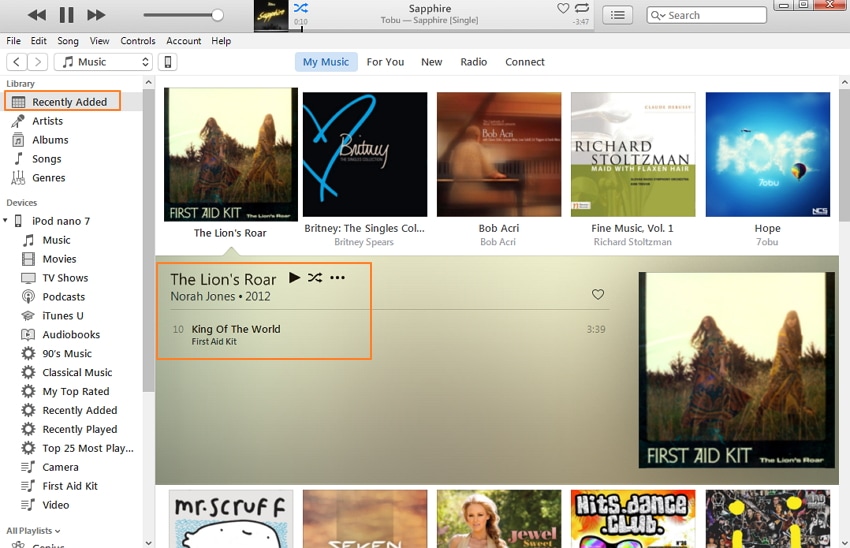
Passo 4. Arraste e solte a música no seu iPod.
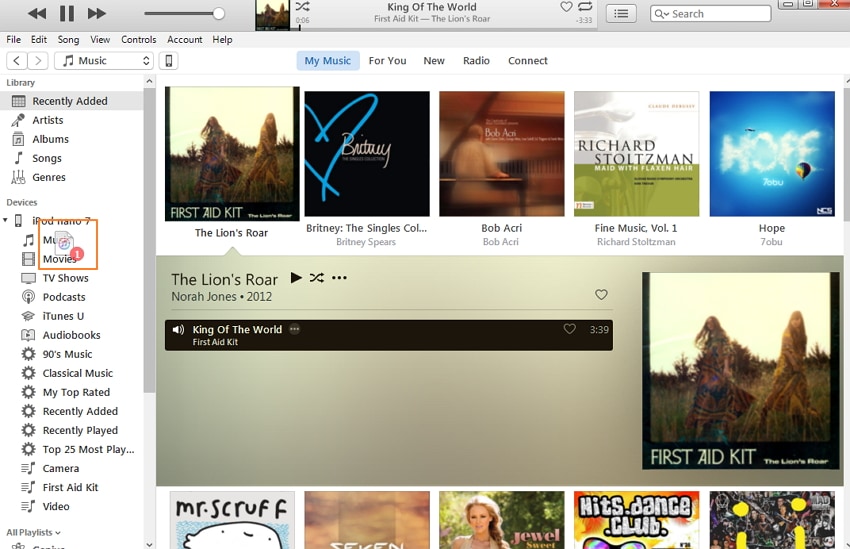
Ambas as formas funcionam bem para adicionar música ao iPod classic neste artigo. Eu prefiro o caminho Parte 1. Isso porque você pode não apenas transferir e converter músicas do PC e iTunes para o iPod classic, mas também não perderá nenhuma música durante a transferência. Além disso, este programa permite exportar músicas do iPod classic para o iTunes e PC e excluir músicas do iPod classic.
Por que não baixá-lo e tentar? Se este guia ajudar, não se esqueça de compartilhá-lo com seus amigos.
Artigos Mais Recentes

